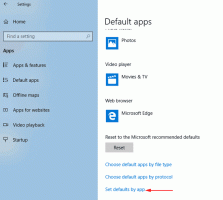Ako nainštalovať MATE v Linux Mint Cinnamon Edition
Ako možno viete, Linux Mint obsahuje dve desktopové prostredia, ktoré vyvíja tím Mint. Jedným z nich je Cinnamon, ktorý prichádza s bohatými grafickými efektmi a veľmi pekným vzhľadom, a druhým je MATE, fork starého dobrého Gnome 2, ktorý je jednoduchý, rýchly a nevyžaduje žiadne predstavenie pre tých, ktorí poznajú Linux prostredia. Keď si nainštalujete Linux Mint so Cinnamonom, možno vás bude zaujímať inštalácia MATE spolu so Cinnamonom. Tu je návod, ako to urobiť.
Reklama
V prvom rade je potrebné nainštalovať desktopové prostredie MATE. Existujú dva spôsoby, ako to urobiť.
Nainštalujte MATE pomocou Správcu softvéru
Prejdite do ponuky a nájdite položku „Správca softvéru“ v časti „Správa“:
Na výzvu zadajte svoje heslo.
Do vyhľadávacieho poľa zadajte nasledovné:
mäta-meta-mate
Stlačte kláves Enter.
Vo výsledkoch vyhľadávania nájdete príslušný balík:
Nainštalujte ho, aby ste získali MATE. Automaticky nainštaluje všetky závislé aplikácie a knižnice.
Nainštalujte MATE pomocou koreňového terminálu
Z koreňového terminálu vykonajte nasledujúci príkaz:
# apt-get update && apt-get install mint-meta-mate
Vo vyššie uvedenom príkaze sa používa predvolený správca balíkov konzoly apt. APT je predvolený pre všetky distribúcie Debian, Ubuntu, Mint a ďalšie linuxové distribúcie založené na deb.
 Poznámka: Pri používaní triku s koreňovým terminálom nechajte Správcu softvéru a ostatných správcov balíkov GUI zatvorené, inak budú v konflikte s apt.
Poznámka: Pri používaní triku s koreňovým terminálom nechajte Správcu softvéru a ostatných správcov balíkov GUI zatvorené, inak budú v konflikte s apt.
Tip: Ku koreňovému terminálu môžete pristupovať priamo z okna bežného terminálu. Musíte zadať nasledujúci príkaz:
$ sudo su
Na výzvu zadajte svoje heslo a ste v koreňovom prostredí.
Teraz sa odhláste zo svojej používateľskej relácie. Zobrazí sa výzva na prihlásenie. Prepnite tam reláciu z predchádzajúcej na MATE. Pokiaľ ide o predvolenú tému prihlasovacej obrazovky MINT-X, musíte kliknúť na ikonu lambda v pravom hornom rohu výzvy na prihlásenie a vybrať reláciu:
 Kliknite na položku MATE. Písmeno sa zmení na „M“.
Kliknite na položku MATE. Písmeno sa zmení na „M“.
 Prihláste sa a máte hotovo:
Prihláste sa a máte hotovo:
To je všetko.